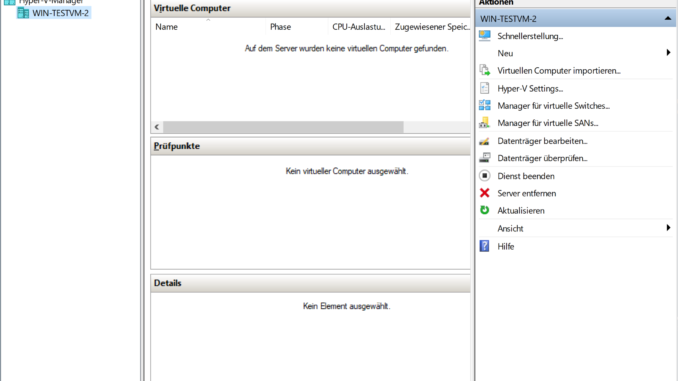
In diesem Tutorial wird erklärt wie man Remote Hyper-V Management aktivieren kann. Falls Sie Hyper-V installieren möchten können Sie diesem Tutorial folgen.
1. Auf dem Server Remote Hyper-V Management aktivieren
Um Remote Management zu aktivieren müssen Sie auf dem Server Powershell als Administrator starten und folgende Befehle ausführen.
Aktivieren Sie Remotemanagement.
Enable-PSRemoting
Enable-WSManCredSSP -Role server
2. Client konfigurieren
Starten Sie Powershell als Administrator und geben Sie die folgenden Befehle ein.
Enable-PSRemoting
Ersetzen sie servername mit Ihrem Servernamen.
Set-Item WSMan:\localhost\Client\TrustedHosts -Value servername
Ersetzen sie auch hier servername mit Ihrem Servernamen.
Enable-WSManCredSSP -Role client -DelegateComputer servername
Aktivieren Sie alle Hyper-V Features.
Enable-WindowsOptionalFeature -Online -FeatureName:Microsoft-Hyper-V -All
Ersetzen sie auch hier servername und Benutzer mit Ihrem Servernamen und Benutzernamen (Benutzername des Servers).
.\cmdkey /add:servername /user:benutzer /pass
Nun können Sie den Server wie auf dem Bild zu sehen hinzufügen. Machen Sie dafür einen Rechtsklick auf Hyper-V-Manager und klicken Sie auf Verbindung mit dem Server herstellen.
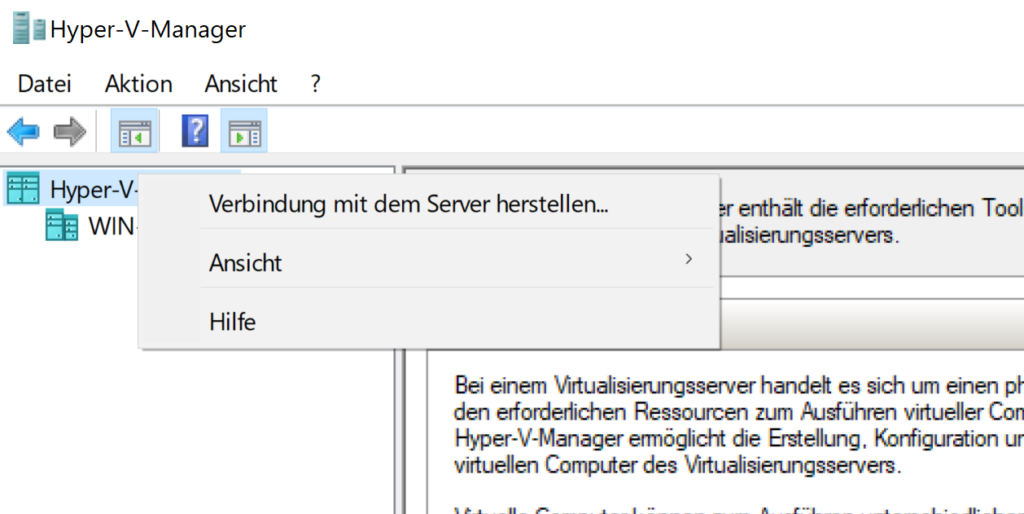
Schreib einen Kommentar